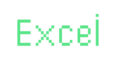Excelで作った表を人に見せるとき、数字や文字がバラバラだったり、全体の見た目がごちゃごちゃしていたりすると、内容が伝わりにくくなってしまいます。
そこで今回は、「見せる用の表」をわかりやすく整えるための基本的なセルの書式設定をご紹介します。
💡 ポイント:実際のデータは別シートなどに管理し、ここで紹介するのは「見せるための表」として整える方法です。
1. 表のレイアウトを整えよう
● 項目名とデータをはっきり分ける
セルの塗りつぶしや文字の太字を使って、項目とデータを区別します。
- 見出し行は太字+背景色(薄いグレーなど)
- データ部分は白背景で統一
- 罫線で表の枠を明確に
2. 数値の表示形式を設定しよう
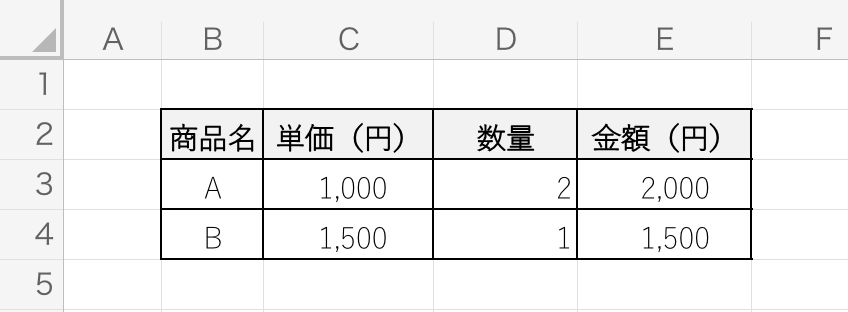
● 桁区切りや通貨記号を入れる
見せる用の表では、「読みやすさ」が大切です。
- 数値は【カンマ区切り】で
- 金額には【¥】や【円】をつける(タイトル行の項目や、表の右上に「金額単位:円」と表記してもOK)
- 小数点は必要に応じて調整
設定方法:セルを選択 → 右クリック →「セルの書式設定」→「表示形式」タブ →「数値」「通貨」などを選ぶ
3. 文字の位置とサイズも整えよう
● 左寄せ・中央・右寄せを使い分ける
- 項目名:中央揃えが見やすい
- 数値:右揃えが基本(桁がそろう)
- 備考やメモ:左揃えでもOK
補足: セルの中央揃えだけでなく、「セル内で上下中央」にすると表全体が揃ってきれいに見えます。
4. セルの列幅/高さ調整
● セルの列幅/高さ 結合は?
- セルの列幅や高さは、文字の大きさや項目の長さに合わせて、ある程度余白を確保しましょう。
- 自分しか編集しない表であればまだいいですが、他のメンバーが加工する可能性があれば、結合はなるべくやめた方が無難です。
● 列幅・行の高さを調整
- 文字が切れていたら列幅を広げる
- 行間を調整してゆとりある見た目に
5. 配色はシンプルにまとめる
カラフルすぎる表は逆に見づらくなってしまいます。基本は以下のようにシンプルにまとめましょう。
- タイトル:濃い色+白文字
- 見出し:薄い背景色(グレーやブルー系)
- データ:白背景
🎨 色の統一感を意識すると「整った印象」に!
まとめ:見せる表は「整理整頓」が命
Excelのセル書式設定を使いこなすと、表の見た目が格段に見やすくなります。
特に社内の会議や報告書に添える表では、「伝わる表」を作る意識が重要です。
✔ ポイントのおさらい:
- 太字・色・罫線で見出しを強調
- 数値はカンマや単位をつけて整理
- 揃え方・結合・余白で整える
- 色は控えめ&統一感を意識